📙 作者简介 :RO-BERRY
📗 学习方向:致力于C、C++、数据结构、TCP/IP、数据库等等一系列知识
📒 日后方向 : 偏向于CPP开发以及大数据方向,欢迎各位关注,谢谢各位的支持

目录
1.认识⼯作区、暂存区、版本库
学习这个有助于我们今后的学习以及Git工作的流程
• ⼯作区:是在电脑上你要写代码或⽂件的⽬录。
• 暂存区:英⽂叫 stage 或 index。⼀般存放在 .git ⽬录下的 index ⽂件(.git/index)中,我们
把暂存区有时也叫作索引(index)。
• 版本库:⼜名仓库,英⽂名 repository 。⼯作区有⼀个隐藏⽬录 .git ,它不算⼯作区,⽽是 Git 的版本库。这个版本库⾥⾯的所有⽂件都可以被 Git 管理起来,每个⽂件的修改、删除,Git都能跟踪,以便任何时刻都可以追踪历史,或者在将来某个时刻可以“还原”。
我们都知道了git是一个版本管理工具,那我们来试一下如何使用
我们先在git仓库里创建一个文件


目前情况下Git能否管理readme文件呢?
答案是不行的
我们先来理解几个概念
gitcode其实不能称之为我们的本地仓库
真正的本地仓库其实是这个.git文件
这个仓库又称为版本库
那有人会说我们把readme文件移动到.git仓库里面,那就可以管理了吗?
这也是不行的,这样是不被允许的,同样在git仓库里面创建文件也是不被允许的
在这里我们强调:
不允许在.git下手动修改
一旦我们误改,误删了,整个就用不了了,就报废了
我们的文件只能存在gitcode里面
而我们上面创建的readme文件就是我们的工作区
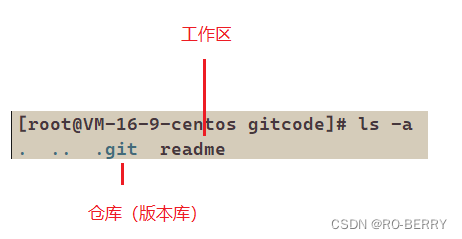
下⾯这个图展⽰了⼯作区、暂存区和版本库之间的关系:
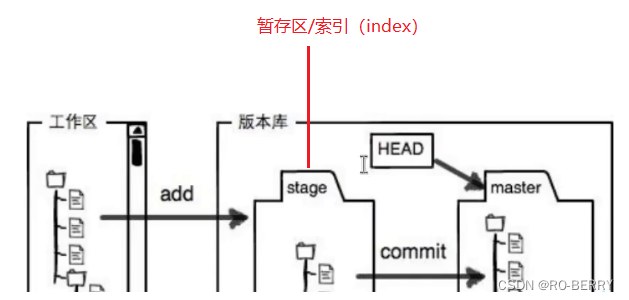
图中左侧为⼯作区,右侧为版本库。Git 的版本库⾥存了很多东西,其中最重要的就是暂存区。
• 在创建 Git 版本库时,Git 会为我们⾃动创建⼀个唯⼀的 master 分⽀,以及指向 master 的⼀个指
针叫 HEAD。(分⽀和HEAD的概念后⾯再说)
• 当对⼯作区修改(或新增)的⽂件执⾏ git add 命令时,暂存区⽬录树的⽂件索引会被更新。
• 当执⾏提交操作 git commit 时,master 分⽀会做相应的更新,可以简单理解为暂存区的⽬录
树才会被真正写到版本库中。
由上述描述我们便能得知:通过新建或粘贴进⽬录的⽂件,并不能称之为向仓库中新增⽂件,⽽只是
在⼯作区新增了⽂件。必须要通过使⽤ git add 和 git commit 命令才能将⽂件添加到仓库中进⾏管理!!!
注:
- 第一步就是add工作
我们会先将工作区修改的内容,添加进我们版本库的暂存区中(修改—新增、修改、删除)
在暂存区也只是用来暂时存储- 第二步就是commit工作
暂存区会将工作提交到master中,这时候才会叫做把我们的工作提交到管理库中
2.添加文件—add、commit -m
在包含 .git 的⽬录下新建⼀个 readme ⽂件,我们可以使⽤ git add 命令可以将⽂件添加到暂存
区:
• 添加⼀个或多个⽂件到暂存区: git add [file1] [file2] …
• 添加指定⽬录到暂存区,包括⼦⽬录: git add [dir]
• 添加当前⽬录下的所有⽂件改动到暂存区: git add .
再使⽤ git commit 命令将暂存区内容添加到本地仓库中:
• 提交暂存区全部内容到本地仓库中: git commit -m “message”
• 提交暂存区的指定⽂件到仓库区: git commit [file1] [file2] … -m “message”
注意 git commit 后⾯的 -m 选项,要跟上描述本次提交的 message,由⽤⼾⾃⼰完成,这部分内
容绝对不能省略,并要好好描述,是⽤来记录你的提交细节,是给我们⼈看的。
我们先给我们的readme文件加入一点数据

我们来做以下add操作

第二步就是commit操作

其实可以使用一个代码将所有的文件都加入到版本库中
我们先多创建几个文件

我们在介绍一个命令就是
git log
他可以帮我们打印所有的时间从近到远的所有提交记录,修改记录
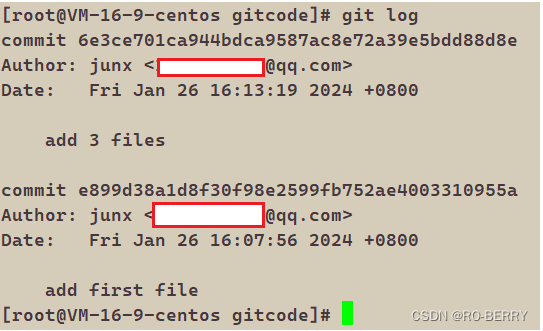
该命令显⽰从最近到最远的提交⽇志,并且可以看到我们 commit 时的⽇志消息。
如果嫌输出信息太多,看得眼花缭乱的,可以试试加上 --pretty=oneline 参数:
需要说明的是,我们看到的⼀⼤串类似 23807c5…56eed6 的是每次提交的 commit id (版本
号),Git 的 commit id 不是1,2,3……递增的数字,⽽是⼀个 SHA1 计算出来的⼀个⾮常⼤的数
字,⽤⼗六进制表⽰(你看到的 commit id 和我的肯定不⼀样,以你⾃⼰的为准)
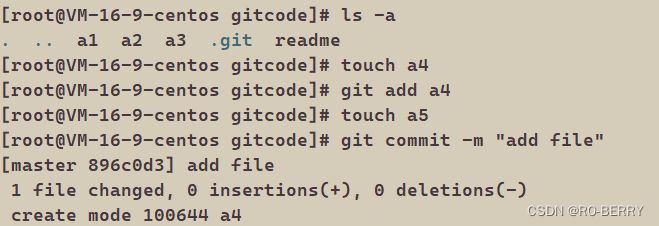
为了加深我们对工作区与暂存区还有版本库的印象
我们再举一个例子
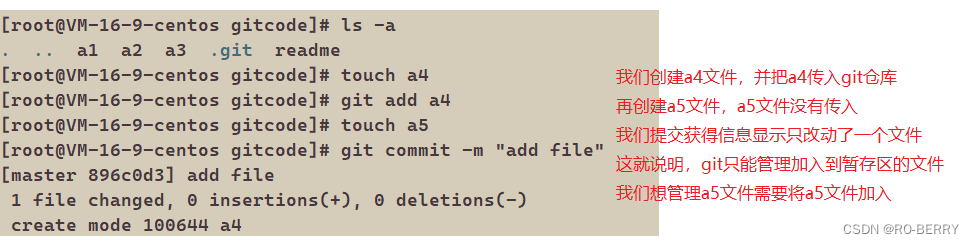
3.查看 .git ⽂件
先来看看我们的 .git 的⽬录结构:

下面还有一点

- index 就是我们的暂存区,add 后的内容都是添加到这⾥的。
- HEAD 就是我们的默认指向 master 分⽀的指针:

⽽默认的 master 分⽀,其实就是:

打印的2e5d53102925463f924f3a0317b0303f46744e57是什么东西呢?保存的就是当前最新
的 commit id.
- objects 为 Git 的对象库,⾥⾯包含了创建的各种版本库对象及内容。当执⾏ git add 命令
时,暂存区的⽬录树被更新,同时⼯作区修改(或新增)的⽂件内容被写⼊到对象库中的⼀个新的
对象中,就位于 “.git/objects” ⽬录下,让我们来看看这些对象有何⽤处:

查找 object 时要将 commit id 分成2部分,其前2位是⽂件夹名称,后38位是⽂件名称。
找到这个⽂件之后,⼀般不能直接看到⾥⾯是什么,该类⽂件是经过 sha (安全哈希算法)加密过的
⽂件,好在我们可以使⽤ git cat-file 命令来查看版本库对象的内容:
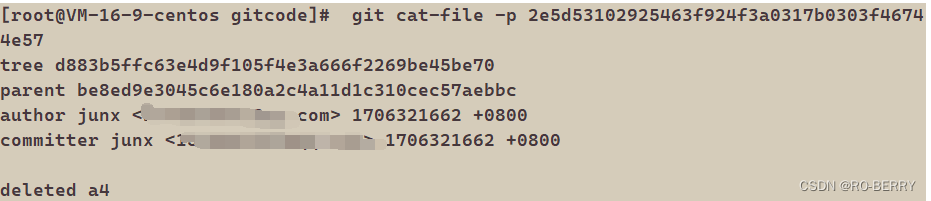
这是我最近一次的删除操作
其中,还有⼀⾏ tree d883b5ffc63e4d9f105f4e3a666f2269be45be70 ,我们使⽤同样的⽅
法,看看结果:

在看 readme 对应的 5a3131802924a906199474f83849abb94b2cae7

这是我们对ReadMe做的修改!!被git记录了下来!!
总结⼀下,在本地的 git 仓库中,有⼏个⽂件或者⽬录很特殊
• index: 暂存区, git add 后会更新该内容。
• HEAD: 默认指向 master 分⽀的⼀个指针。
• refs/heads/master: ⽂件⾥保存当前 master 分⽀的最新 commit id 。
• objects: 包含了创建的各种版本库对象及内容,可以简单理解为放了 git 维护的所有修改。
后⾯再学习过程中,最好能将常⻅的 git 操作与 .git ⽬录当中的结构内容变化对应起来,这样有
利于我们理解git 细节流程。我们后⾯还会学习什么分⽀,标签什么的,那我想后⾯同学就应该学习对
应着研究了!
4.修改文件
Git ⽐其他版本控制系统设计得优秀,因为 Git 跟踪并管理的是修改,⽽⾮⽂件。
什么是修改?⽐如你新增了⼀⾏,这就是⼀个修改,删除了⼀⾏,也是⼀个修改,更改了某些字符,
也是⼀个修改,删了⼀些⼜加了⼀些,也是⼀个修改,甚⾄创建⼀个新⽂件,也算⼀个修改。
让我们将 ReadMe ⽂件进⾏⼀次修改:

然后保存退出
我们使用git status指令
这个指令代表的是我们上次提交到现在文件是否发生了修改

status命令可以用来看仓库的一些状态
⽬前,我们只知道⽂件被修改了,如果能知道具体哪些地⽅被修改了,就更好了。有同学会说,我刚
改的我知道呀!可是,你还记得你三天前写了什么代码吗?或者没写?
git diff [file] 命令⽤来显⽰暂存区和⼯作区⽂件的差异,显⽰的格式正是Unix通⽤的diff格
式。也可以使⽤ git diff HEAD – [file] 命令来查看版本库和⼯作区⽂件的区别。
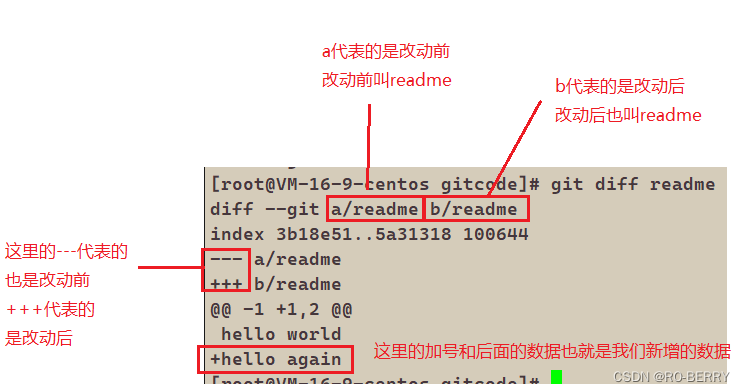
我们再进行提交,再次观察status指令操作

这代表了工作区是干净的并没有什么改变
5.版本回退
之前我们也提到过,Git 能够管理⽂件的历史版本,这也是版本控制器重要的能⼒。如果有⼀天你发现
之前前的⼯作做的出现了很⼤的问题,需要在某个特定的历史版本重新开始,这个时候,就需要版本
回退的功能了。
执⾏ git reset 命令⽤于回退版本,可以指定退回某⼀次提交的版本。要解释⼀下“回退”本质是要将版本库中的内容进⾏回退,⼯作区或暂存区是否回退由命令参数决定:
git reset 命令语法格式为:
git reset [–soft | --mixed | --hard] [HEAD]
• --mixed 为默认选项,使⽤时可以不⽤带该参数。该参数将暂存区的内容退回为指定提交版本内
容,⼯作区⽂件保持不变。
• --soft 参数对于⼯作区和暂存区的内容都不变,只是将版本库回退到某个指定版本。
• --hard 参数将暂存区与⼯作区都退回到指定版本。切记⼯作区有未提交的代码时不要⽤这个命令,因为⼯作区会回滚,你没有提交的代码就再也找不回了,所以使⽤该参数前⼀定要慎重。
• HEAD 说明:
◦ 可直接写成 commit id,表⽰指定退回的版本
◦ HEAD 表⽰当前版本
◦ HEAD^ 上⼀个版本
◦ HEAD^^ 上上⼀个版本
◦ 以此类推…
• 可以使⽤ 〜数字表⽰:
◦ HEAD~0 表⽰当前版本
◦ HEAD~1 上⼀个版本
◦ HEAD^2 上上⼀个版本
◦ 以此类推…

我们的readme文件里面有两行代码
实际上是我们分两次加入
第一个版本是只有hello world的
我们将用git reset进行版本回退
其本质是回退的版本库中的内容
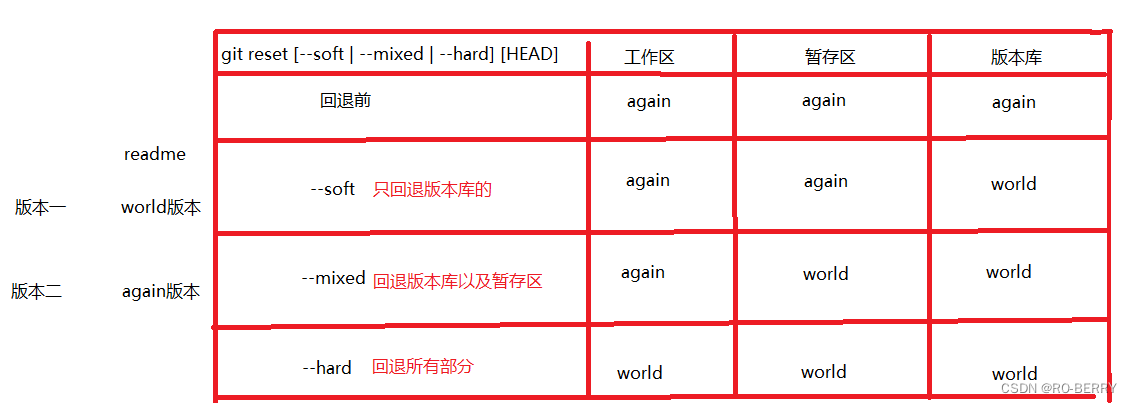
在这里mixed是我们reset的默认选项,如果我们reset后面什么都不加的话,会默认为reset --mixed
我们使用hard要注意,使用了之后我们写的代码都会消失不见,我们可能写了好几天的代码,所以我们要慎用
我们来尝试一下
先来查看一下日志
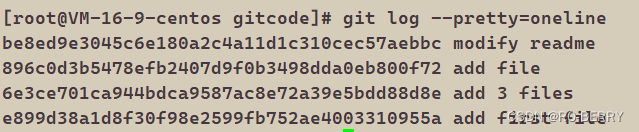
这里显示了我们前几次的操作
我们想嫁给readme文件回退到第一个版本,就是我们第一次add first file时候的版本
我们使用一下reset hard

在这里我们要复制add first file的编码

现在已经成功回退了

我们可以看到,我们的文件都不见了,a5是之前没有添加进工作区的
我们再打印一次日志

所有的工作都不见了, 只有add first file工作记录了
而readme文件也回到第一个版本
 .
.
那我们这些文件数据都消失了,我们操作失误了怎么办,能不能回到曾经的状态呢?
我们依然还是使用回退功能
使用reset --hard

在这里我们使用上原来最近一次的文件修改id,回退到最开始的地方

这样文件以及内容都回来了

我们能回退是因为原来的操作id并没有清除
我们可以看到上面的id信息
但是如果我们将服务器关闭或者将这一页清除了,我们看不到上面的id信息了怎么办?
我们还能实现恢复吗?
但是还可以
我们使用命令
git reflog

我们的回退以及中间文件的每一次修改他都有所记录,我们使用里面前面跟着的commit_ID就可以,这里的ID为什么这么短呢?
这其实也是那个大长串的ID的一部分,也能支持我们实现回退
6.撤销修改
如果我们在我们的⼯作区写了很⻓时间代码,越写越写不下去,觉得⾃⼰写的实在是垃圾,想恢复到上⼀个版本
6.1情况⼀:对于⼯作区的代码,还没有 add
你当然可以直接删掉你⽬前在⼯作区新增的代码,像这样:
我们新增了三行代码,我们没有实现add操作,我们可以直接进行文件编辑进行删除

⾟亏我们⼯作效率不⾼,才写了三⾏代码就发现不⾏了,要是你写了3天,⼀直都没有提交,该怎么删掉呢?你⾃⼰都忘了⾃⼰新增过哪些,有同学说,我可以 git diff xxx ⼀下,看看差别再删啊,那你肯定⼜要花3天时间删代码了,并且很⼤的概率还会改出bug。⼀周过去了,你怎么向你的⽼板交代呢?
Git 其实还为我们提供了更好的⽅式,我们可以使⽤ git checkout – [file] 命令让⼯作区的⽂件回到最近⼀次 add 或 commit 时的状态。 要注意 git checkout – [file] 命令中的-- 很重要,切记不要省略,⼀旦省略,该命令就变为其他意思了,后⾯我们再说。⽰例如下:

我们发现文件变回修改前了,这个是将我们工作区的文件回退到上一次的版本
相比于上方的reset,这个简单很多,而且reset容易失误,这个明显更优
6.2情况⼆:已经 add ,但没有 commit
add 后还是保存到了暂存区呢?怎么撤销呢?
我们再来新增一行代码
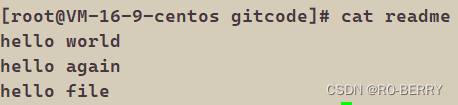
我们顺势add

这里可以看到我们已经提交到暂存区
让我们来回忆⼀下学过的 git reset 回退命令,该命令如果使⽤ --mixed 参数,可以将暂存区的内容退回为指定的版本内容,但⼯作区⽂件保持不变。那我们就可以回退下暂存区的内容了!!!
mixed是默认可以省略

⽤ git status 查看⼀下,发现现在暂存区是⼲净的,⼯作区有修改
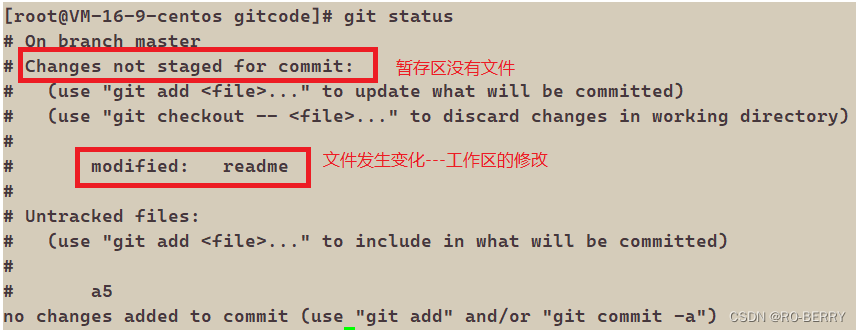
还记得如何丢弃⼯作区的修改吗?
我们使用checkout --即可
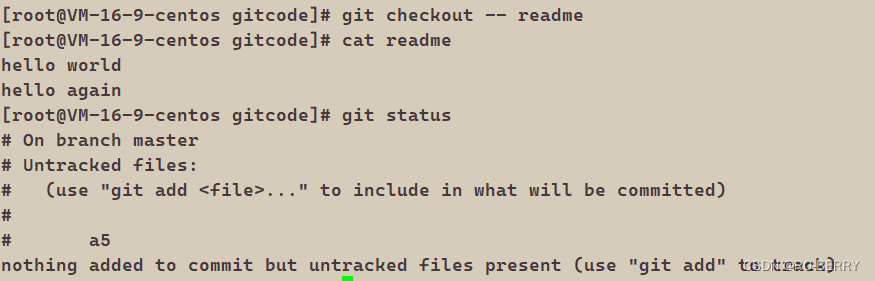
恢复了!
6.3情况三:已经 add ,并且也 commit 了
不要担⼼,我们可以 git reset --hard HEAD^ 回退到上⼀个版本!不过,这是有条件的,就是
你还没有把⾃⼰的本地版本库推送到远程。还记得Git是分布式版本控制系统吗?我们后⾯会讲到远程版本库,⼀旦你推送到远程版本库,你就真的惨了……
我们向文件中添加一点数据,并实现添加以及提交
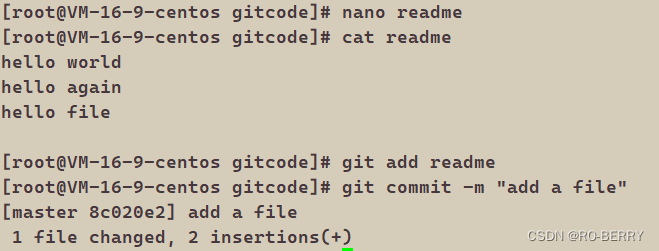
我们使用git reset --hard HEAD^,将所有部分都进行回退
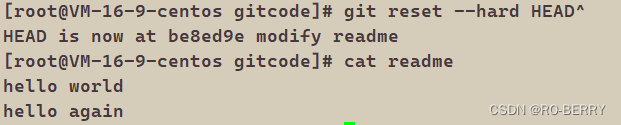
文件恢复了

工作区与暂存区也没有任何东西
值得说的是,Git 的版本回退速度⾮常快,因为 Git 在内部有个指向当前分⽀(此处是master)的HEAD 指针, refs/heads/master ⽂件⾥保存当前 master 分⽀的最新 commit id 。当我们在回退版本的时候,Git 仅仅是给 refs/heads/master 中存储⼀个特定的version,可以简单理解成如下⽰意图:

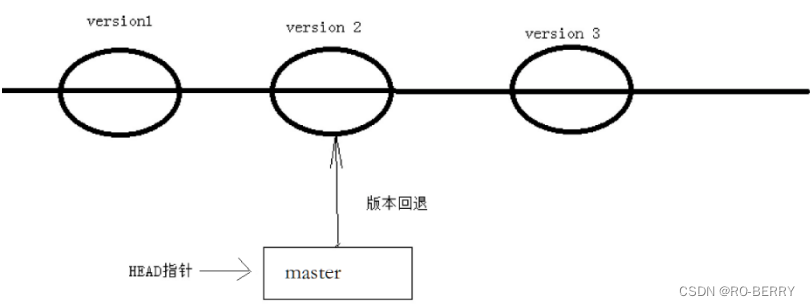
7.删除⽂件
在 Git 中,删除也是⼀个修改操作

我们实战⼀下, 如果要删除 a4 ⽂件,怎么搞呢?
如果你直接使用linux指令rm删除文件

这样直接删除是没有⽤的,反⽽徒增烦恼, git status 命令会⽴刻告诉你哪些⽂件被删除了

此时,⼯作区和版本库就不⼀致了,要删⽂件,⽬前除了要删⼯作区的⽂件,还要清除版本库的⽂件。
⼀般⾛到这⾥,有两种可能:
• 确实要从版本库中删除该⽂件
• 不⼩⼼删错了
对第⼆种情况,很明显误删,需要使⽤ git 来进⾏恢复,很简单,我们刚学过(删除也是修改):

对于第⼀种情况,很明显是没有删完,我们只删除了⼯作区的⽂件。这时就需要使⽤ git rm 将⽂
件从暂存区和⼯作区中删除,并且 commit
我们git也有工作区删除命令 git rm 【文件】
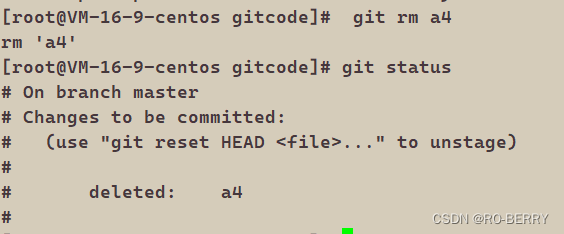
我们查看状态,看到删除了a4,并且暂存区有信息需要提交到版本库
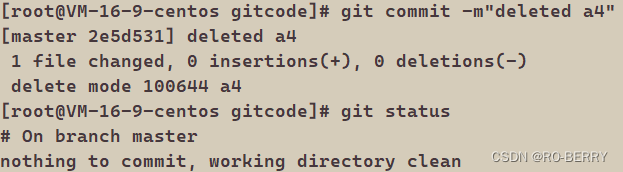
这样我们的工作区以及暂存区都干净了
现在,⽂件就从版本库中被删除了








 本文详细介绍了Git工作流程,包括工作区、暂存区和版本库的关系,添加、提交、查看、修改文件的方法,版本回退和撤销操作,以及删除文件的处理。重点展示了gitadd,commit,gitreset等命令的使用和注意事项。
本文详细介绍了Git工作流程,包括工作区、暂存区和版本库的关系,添加、提交、查看、修改文件的方法,版本回退和撤销操作,以及删除文件的处理。重点展示了gitadd,commit,gitreset等命令的使用和注意事项。















 428
428











 被折叠的 条评论
为什么被折叠?
被折叠的 条评论
为什么被折叠?










